0x80072f9a Error de BitLocker: cómo solucionarlo en 5 pasos
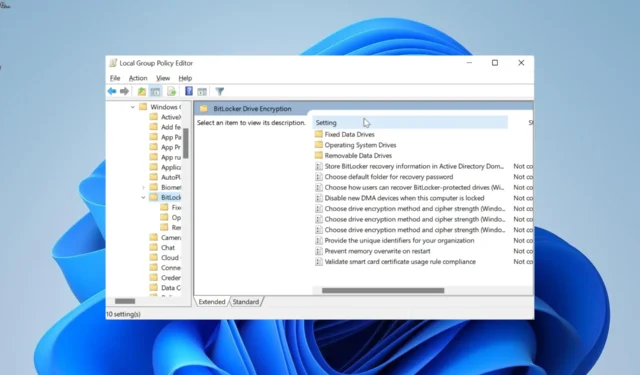
El error BitLocker 0x80072f9a es un código que aparece cuando hay un problema al validar el certificado de un servidor. Si bien los problemas con la clase WMI generalmente causan este problema, otros factores también pueden ser culpables.
¿Por qué recibo el error BitLocker 0x80072f9a?
A continuación se presentan algunas de las posibles causas del error 0x80072f9a en Windows 10 y 11:
- Configuración incorrecta de la política de grupo : si la configuración de la política de BitLocker está configurada incorrectamente, puede provocar este error. Por lo tanto, debe verificar que las cosas estén configuradas correctamente.
- Archivos del sistema dañados : los problemas con los archivos cruciales del sistema pueden ser la razón por la que recibe este error. Puede restablecer el servicio normal reparando estos archivos .
- Interferencia antivirus : a veces, su software antivirus de terceros puede estar interfiriendo con las operaciones de BitLocker, lo que provoca este problema. Deshabilitar el software de seguridad debería funcionar aquí.
¿Cómo puedo corregir el error de BitLocker 0x80072f9a?
A continuación se enumeran algunos de los pasos de resolución de problemas que se deben probar antes de proceder con las soluciones más sofisticadas:
- Reinicie la PC.
- Deshabilite su antivirus de terceros.
Si el problema persiste, ahora puede profundizar en las soluciones a continuación:
1. Verifique la configuración de la política de grupo de BitLocker
- Presione la Windows tecla + R , escriba gpedit.msc y haga clic en el botón Aceptar .
- Siga la ruta a continuación en el panel izquierdo:
Computer Configuration > Administrative Templates > Windows Components > BitLocker Drive Encryption - Por último, configure los ajustes según sus necesidades.
Hay una serie de configuraciones de directivas de grupo que deben implementarse para que BitLocker funcione correctamente. De lo contrario, encontrará problemas como el error 0x80072f9a.
Por lo tanto, debe configurar los ajustes necesarios para evitar estos problemas.
2. Vuelva a registrar la clase BitLocker WMI (win32_encryptablevolume)
- Presione la Windows tecla, escriba cmd y haga clic en Ejecutar como administrador en Símbolo del sistema.
- Ahora, escriba el comando a continuación y presione Enter :
mofcomp.exe c:\windows\system32\wbem\win32_encryptablevolume.mof - Finalmente, espere a que el comando termine de ejecutarse con éxito y reinicie su PC.
Los problemas con la clase WMI son una de las principales causas del error 0x80072f9a. Volver a registrarse para esta clase lo ayudará a reiniciar el proceso para siempre.
3. Borrar estado SSL
- Presiona la Windows tecla + S , escribe internet y elige Opciones de Internet .
- Haga clic en la opción Contenido en la parte superior.
- Finalmente, haga clic en el botón Clear SSL state y siga las instrucciones en pantalla para completar el proceso.
A veces, el error BitLocker 0x80072f9a puede deberse a problemas con el estado del certificado SSL. Puede solucionar esto definitivamente borrando el estado SSL de las opciones de Internet.
4. Reparar archivos del sistema
- Presione la Windows tecla + S , escriba cmd y seleccione Ejecutar como administrador en Símbolo del sistema.
- Escriba el siguiente comando y presione Enter para ejecutarlo:
sfc /scannow - Finalmente, espere a que el comando termine de ejecutarse.
Los archivos del sistema defectuosos o corruptos pueden ser la razón por la que hay una razón para validar su servidor, lo que lleva al error 0x80072f9a. Puede solucionar este problema definitivamente ejecutando el comando SFC y reiniciando su PC después.
Sin embargo, para que el proceso sea fácil y rápido, recomendamos utilizar un reparador de archivos del sistema dedicado. Esta herramienta reparará cualquier archivo del sistema roto o corrupto con poco o ningún esfuerzo de su parte.
5. Deshabilitar y volver a habilitar BitLocker
- Inicie el símbolo del sistema como administrador.
- Ahora, ejecute lo siguiente para deshabilitar BitLocker:
manage-bde -off C: - Espere a que el comando termine de ejecutarse. Ahora, ejecute el siguiente comando para habilitar BitLocker:
manage-bde -on C: - Finalmente, espere a que el comando termine de ejecutarse.
A veces, puede ser difícil identificar la causa del error 0x80072f9a. Lo que debe hacer aquí es deshabilitar y volver a habilitar BitLocker. Esto debería eliminar los posibles problemas técnicos que podrían estar causando el problema.
Hemos llegado al final de este artículo. Ahora debería poder corregir fácilmente el error de BitLocker 0x80072f9a, siempre que siga las instrucciones detalladas.
Siéntase libre de hacernos saber la solución que lo ayudó a solucionar este problema en los comentarios a continuación.



Deja una respuesta